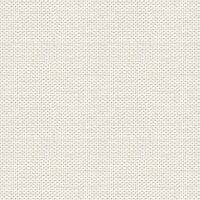

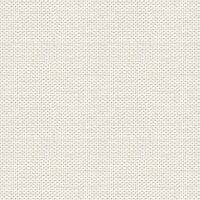
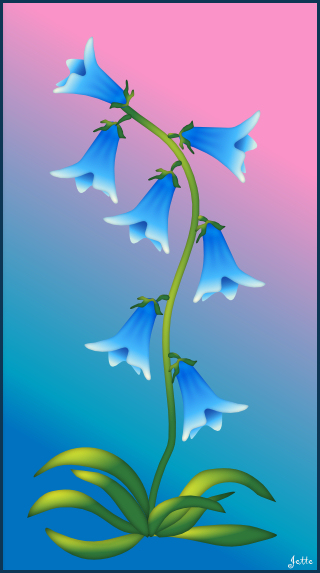
Klokkeblomst 2
Du kan hente Materialet her:
1. Opret et nyt Document 1000 x 1000 px
2. Tryk på Node Tool:  ... Indstillinger som her... ingen farve i fill ... grøn i Stroke
... Indstillinger som her... ingen farve i fill ... grøn i Stroke
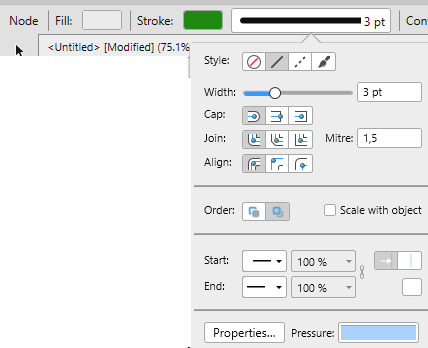
3. Pencil Tool:  ... tegn en blomsterstilk
... tegn en blomsterstilk
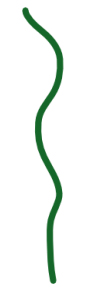
4. Gå op i layer ... Expand Stroke. Farven på stilken er nu skiftet til solid farve
5. Stroke: Ændre Stroke til 2, og tryk i Pressure, se den røde prik i mit screen her under
Samme grønne farve som før
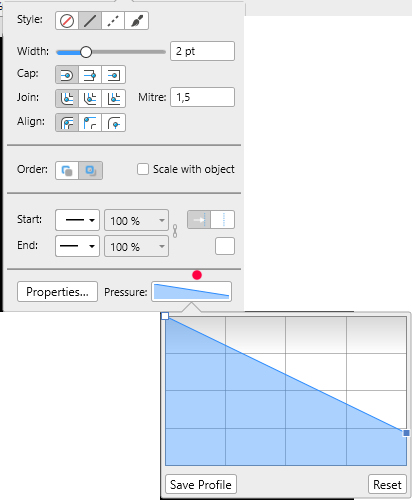
6. Dobbeltklik på de den lille firkant i højre side for at flytte den. Træk den ned til bunden:
7. Tegn 6 små stilke
Nu ser mit sådan ud:
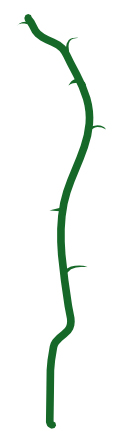
8. Layer panel... select alle lag med stilk og sidestilke
9. Gå op i Layer ... Expand Stroke
10. Layer Panel ... Select alle lag ... højreklik ... Group
11. For oven: Geometric ... tryk på første ikon til venstre ... se rød prik:
Det lægger de selecterede lag sammen til et lag.
Nu skal bladene laves
For oven: Stroke
12. Sæt Stroke ned til 1

13. Tryk på Pressure, og tryk så på Reset 
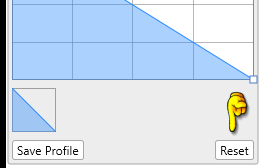
14. Pencil Tool: tegn blad 1
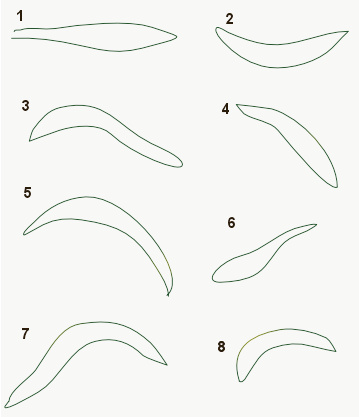
15. Gå til Styles ( gradienter ) ... Category Harebell ... Vælg gradient: leave
16. Tegn alle de andre blade og giv samme gradient
Mit ser sådan ud:
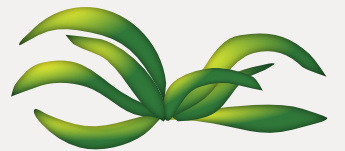
17. Select alle lag med bladene ... højreklik ... Group
18.Ryl bladene på plads nederst på stilken som her under:
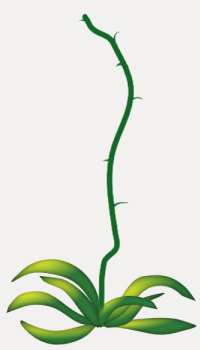
19. Tegn en blomst som her under teksten til venstre
20. Gå til Stylel, Category: Harebell ... Vælg gradienten: bell _1
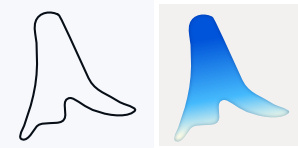
21. Tegn en del til blomstens som du ser under billedet
Giv gradient bell_2
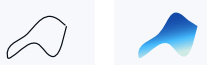
22. I Layer Panelet, træk laget ned under laget med blomsten, og sæt det på plads
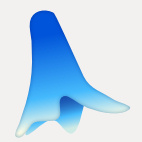
23. I Layer Panel : tryk på laget med blomsten ...
24. For oven i Stroke: Sæt indstillinger ... farve: efefef

Pressure:
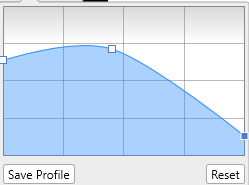
25. Tegn 3 ca. som her under:
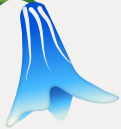
26. I Layer Panel: select alle 3 lag ... sæt Blend Mode: Overlay
27. Tryk fx i bunden af Layer Panelet
28. Hak i Gausian Blur ... Radius: 1,9 ... husk flueben i: Save with Object
29. I Layer Panel: træk de 3 lag ned under laget med blomsten ... slip musen på linjen: hvor du ser min røde prik her:
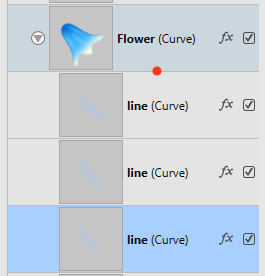
30. Tegn løvet til enden af blomsterne som du ser her under... giv gradient som før

Sæt det oven på blomsten
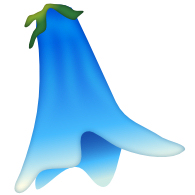
31. I Layer Panel ... Select alle lag med blomsten og de små blade ... højreklik ... Group
(de hvide streger i blomsten følger aftomatisk med hvis lagene sidder som de skal)
32. Tryk CTRL og J seks gange. Nu har du 7 lag med blomsten .... set all flowers in place
Sæt blomsterne på plads
Du kan dreje og rykke dem, og gøre dem mindre med Move Tool, hvis det er nødvendigt
Sæt alle blomster på plads på de små stilke. Hvis de ikke kan være på stilken, så gør dem mindre
Nu kan du gemme dit billede
